Como verificar se o seu PC atende aos requisitos de sistema de um jogo
Nem todos podem atualizar suas estações de jogos com as GPUs mais recentes e RAM adicional para levar o desempenho do jogo ao máximo. Você pode apenas querer saber se o seu PC atual pode suportar o título mais recente que você deseja jogar .
Nesse caso, descobrir essas informações geralmente não é tão difícil. Os jogos geralmente têm informações sobre as especificações recomendadas para que os jogadores possam comparar as especificações com as que possuem atualmente e ver se estão prontas ou não. Embora as especificações recomendadas possam não ser capazes de maximizar a resolução ou exibir um PC para jogos , elas devem ser boas o suficiente para o jogo e permitir que você tenha uma experiência agradável. Veja como encontrar os requisitos do sistema e verificar as especificações do seu PC.
Como verificar se o seu PC atende aos requisitos de sistema de um jogo
Passo 1: Pesquise no Google o jogo que deseja jogar, junto com uma frase como “recomendações de especificações de PC”. Os editores de jogos são muito bons em colocar essas recomendações em seus próprios sites, no Steam e em outros lugares, portanto, os resultados devem aparecer imediatamente.
Por exemplo, aqui estão os requisitos de sistema do Overwatch 2 publicados pela Blizzard . Depois de encontrar as recomendações oficiais, salve a página da web ou faça uma captura de tela para comparação.
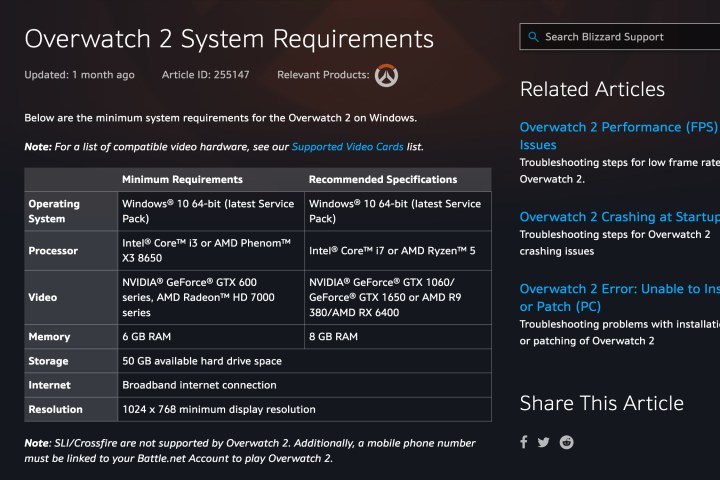
Passo 2: observe que muitos jogos, como Overwatch 2 , possuem requisitos mínimos e especificações recomendadas. Os requisitos mínimos irão ajudá-lo a sobreviver, embora você possa ter que diminuir as configurações gráficas e aceitar que o desempenho nem sempre será ótimo. As especificações recomendadas são um nível muito melhor para comparar para uma boa experiência de jogo – mas você também precisa trabalhar com o que tem, então esteja preparado para fazer algumas alterações nas configurações do jogo, se necessário.
Etapa 3: Agora é hora de encontrar as especificações atuais do seu PC. Faça login no seu PC, se necessário, e pressione as teclas Ctrl + Shift + Escape para abrir o Gerenciador de Tarefas. Ou você pode simplesmente pesquisar “gerenciador de tarefas” na barra de pesquisa e selecioná-lo.
Passo 4: Se necessário, selecione Mais detalhes no Gerenciador de Tarefas.
Etapa 5: Na nova janela, selecione a guia Desempenho .
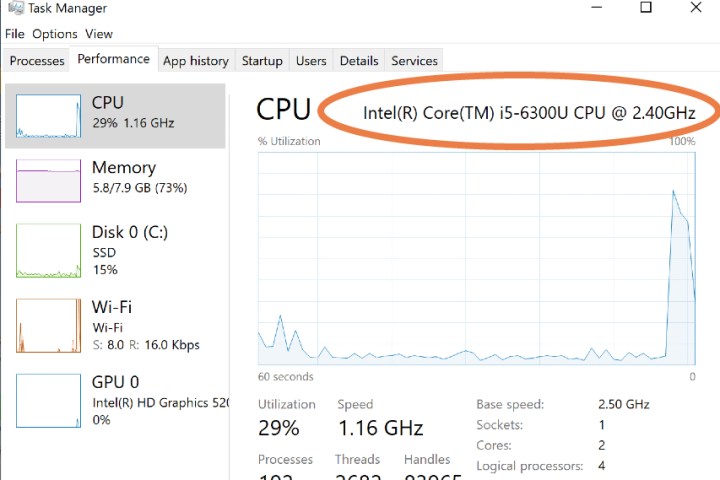
Etapa 6: à esquerda da janela de desempenho, você verá seções para CPU , Memória , Disco , GPU e muito mais. Para cada seção, você pode visualizar o desempenho atual e – o mais importante – a especificação exata com a qual seu PC está trabalhando.
Passo 7: Percorra as seções uma por uma e compare suas especificações com os requisitos do jogo. As especificações nem sempre precisam ser iguais: quando necessário, compare coisas como o número de núcleos, memória da GPU e recursos importantes semelhantes. Se o seu PC atende ou excede esses detalhes importantes, você não precisa se preocupar em jogar. Lembre-se de verificar também o espaço em disco, para saber que tem espaço suficiente para baixar os arquivos do jogo.
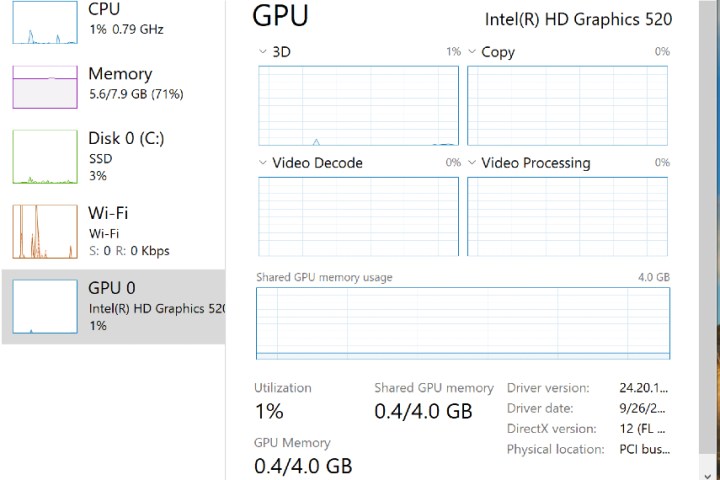
Etapa 8: Se o Gerenciador de Tarefas não for uma opção para você, procure a seção “sobre” no seu computador. Esta seção normalmente fornece informações sobre os componentes que acompanham o PC, o que pode ser suficiente para examinar as especificações recomendadas.
Etapa 9: se você tiver uma GPU de reposição , também poderá verificar a marca da GPU para ver se ela tem recomendações próprias para jogos específicos. Freqüentemente, isso acontecerá, especialmente para títulos AAA. Aqui está a própria página da Nvidia para recomendações de Overwatch , por exemplo.
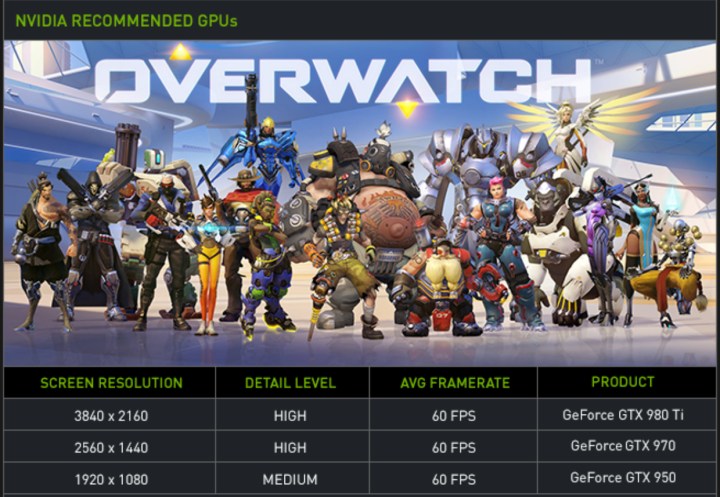
E quanto aos verificadores automáticos?
Algumas ferramentas são projetadas para verificar automaticamente se o computador suporta um jogo específico. Um exemplo é o System Requirements Lab , onde você pode pesquisar os jogos mais recentes. Mas muitas vezes essas ferramentas podem ter dificuldade para ler corretamente as especificações do computador em que estão sendo executadas. Isso leva a muitas suposições erradas da parte deles, e é por isso que é sempre uma boa ideia verificar você mesmo manualmente. Além disso, depois de saber, você sempre poderá consultar conforme necessário.

